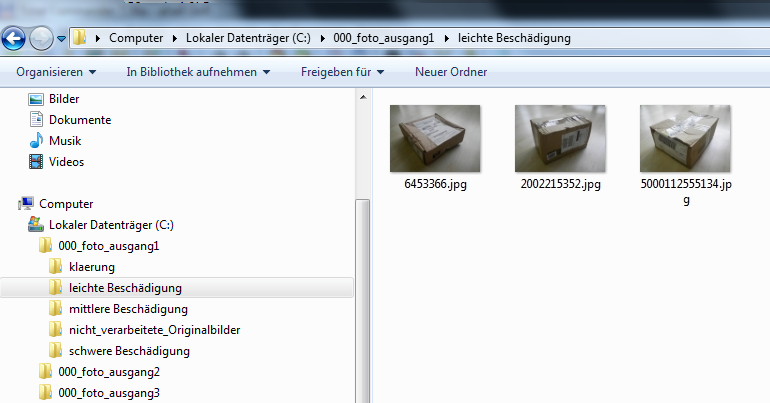Fotos nach Beschädigungen in Ordnern sortieren
Dieses Beispiel geht von wiederholten Lieferungen von Produkten in beschädigten Kartons aus. Sie möchten diese Fotos der Beschädigungen nach in verschiedenen Ordnern umsortieren.
Um diese Beschädigungen zu dokumentieren wird eine Ricoh G800SE / G700SE mit einem Barcodemodul genutzt.

Es werden Fotos der beschädigten Kartons gemacht, der Barcode gescannt und eine Klassifizierung der Beschädigung bei der Aufnahme durchgeführt. Anschließend werden die Bilder mit den Informationen zu Barcode und Beschädigung automatisch über ein WLAN-Modul in der Kamera in ein Netzwerkverzeichnis kopiert.
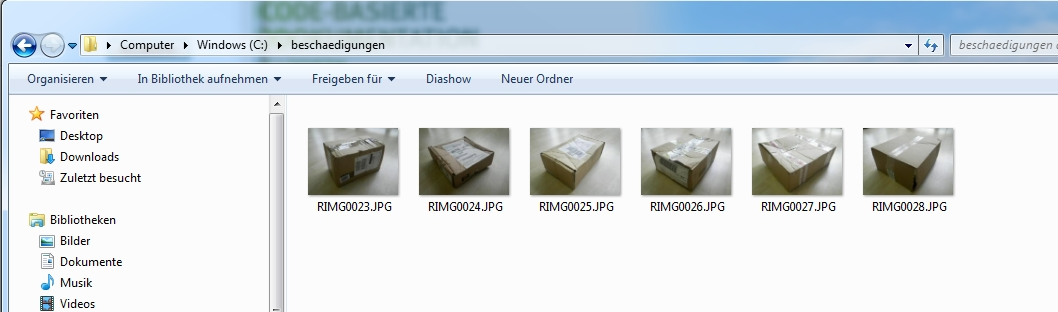
An diesem Punkt kommt nun dataIMAGING Server zum Einsatz. Sie müssen nun einmal die Konfiguration vornehmen, anschließend läuft der Dienst im Hintergrund ab und erstellt automatisch das gewünschte PDF-Dokument.
dataIMAGING Server Konfiguration starten
Starten Sie zunächst die Anwendung dataIMAGING Server Konfiguration, indem Sie auf Start -> Alle Programme -> dataIMAGING Server -> dataIMAGING Server Konfiguration gehen. Anschließend gehen Sie auf den Reiter Konfiguration.
Eingangsverzeichnis und Ausgangsverzeichnisse einstellen
Nun müssen Sie den Ordner als Eingangsverzeichnis angeben, indem sich die Bilder befinden.Klicken Sie den Button [...] und navigieren Sie zu dem gewünschten Eingangsverzeichnis.
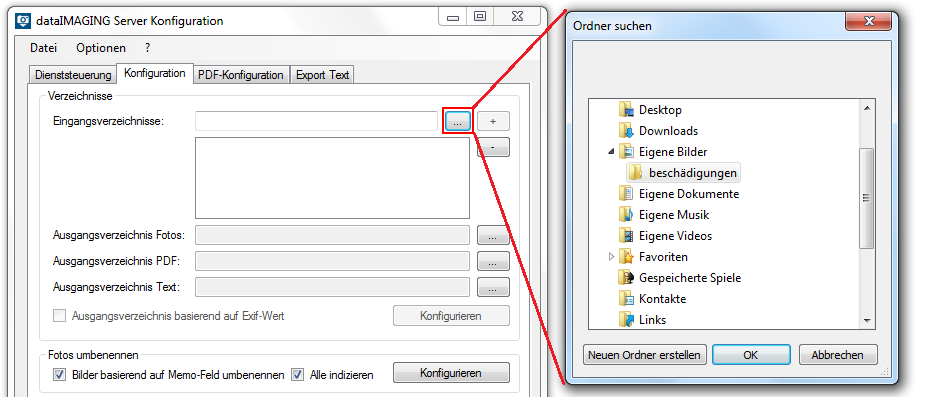
Anschließend geben Sie die Ausgabeverzeichnisse für die Fotos und das PDF-Dokument an. Dabei nutzen Sie die Funktion Ausgangsverzeichnis Fotos basierend auf Memo-Wert und nehmen die verschiedenen Zuordnungen nach Memo-Werten vor.
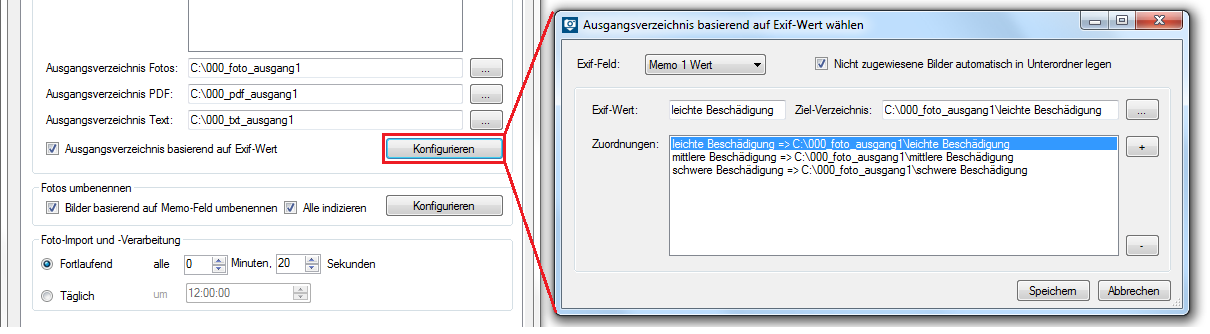
Zudem können Sie die Option Nicht zugewiesene Bilder automatisch in Unterordner legen nutzen, um automatisch Unterordner zu erstellen. So brauchen Sie keine Zuordnung vorzunehmen und erhalten automatisch eine Ordnerstruktur.
Foto Bearbeitung
Nachdem nun Eingangs und Ausgangsverzeichnisse eingerichtet sind, nehmen Sie weitere Konfiguration zu den Fotos vor.
Sie stellen ein, ob die Fotos umbenannt werden sollen und in welchem zeitlichen Abstand die Fotos bearbeitet werden sollen.
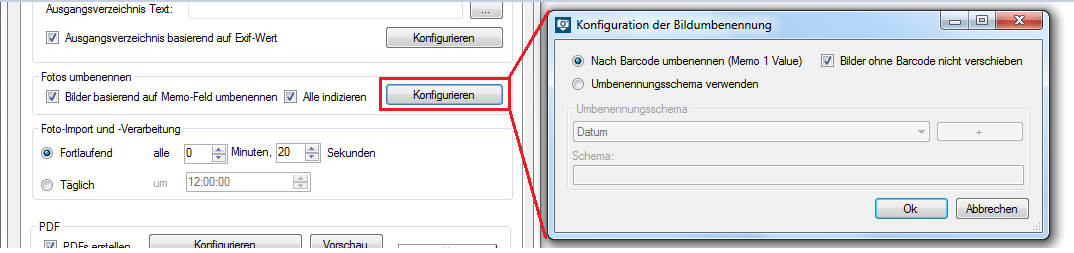
Nach diesen vorgenommenen Einstellungen werden jeden Tag automatisch um 12 Uhr die in den Netzwerkordner hochgeladenen Fotos prozessiert und nach Beschädigung in Ordner umsortiert.